Cara Screenshot Laptop Asus
Untuk melakukan screenshot di laptop asus sebenarnya caranya sama dengan laptop lain. Hal yang membedakan hanyalah letak tombol print screen dan penamaan tombol tersebut di laptop. Jika kita sudah mengetahui letak tombol print screen tersebut maka tentunya kita bisa melakukan screenshot dengan sangat mudah.
Seperti yang kita ketahui bahwa setiap merek laptop memiliki jenis keyboard yang berbeda. Bahkan meskipun mereknya sama terkadang memiliki keyboard yang berbeda pada setiap tipenya. Misalnya pada laptop asus series X letak tombol print screen berbeda dengan asus series TUF Gaming. Namun untungnya nama tombol print screen pada semua laptop asus hampir sama yaitu Prt sc atau Prt sc sysrq. Sehingga kita masih bisa mengenalinya.
Setelah melihat berbagai tipe laptop asus, dapat saya simpulkan bahwa secara garis besar jenis keyboard laptop asus dapat dikelompokkan menjadi 2. Pertama adalah golongan notebook di mana tombol print screen terletak diatas backspace. Kedua adalah golongan laptop gaming di mana tombol print screen berada di atas tombol nomor sebelah kanan. Oleh karena itu kita akan membagi tutorial ini menjadi 2 cara yaitu cara untuk laptop asus golongan notebook dan laptop gaming. Kita mulai dari yang pertama.
Screenshot di Laptop ASUS Tipe Notebook
Cara yang pertama ini bisa dilakukan untuk print screen laptop ASUS seri A, E, M, X dan seri notebook lainnya. Selain itu juga bisa digunakan untuk Asus Vivobook dan Zenbook. Khususnya untuk pengguna Windows 11, 10, 8 dan Windows 7.
Berikut ini adalah cara screenshot di laptop asus seri notebook, VivoBook dan ZenBook.
- Tekan tombol prt sc sysrq pada keyboard laptop yang letaknya berada di atas tombol backspace. Maka tampilan layar akan di screenshot dan di copy ke clipboard.
- Buka aplikasi Paint dengan menekan Start menu Windows lalu cari Paint kemudian buka aplikasi tersebut.
- Paste hasil ss dengan cara tekan CTRL+V di keyboard. Maka tampilan layar yang telah di capture akan masuk ke aplikasi Paint.
- Simpan hasil print screen tersebut dengan cara seperti biasa yaitu klik File > Save As. Kita juga bisa paste hasil screenshoot tersebut pada aplikas lain misalnya MS Word dengan cara yang sama yaitu CTRL+V.
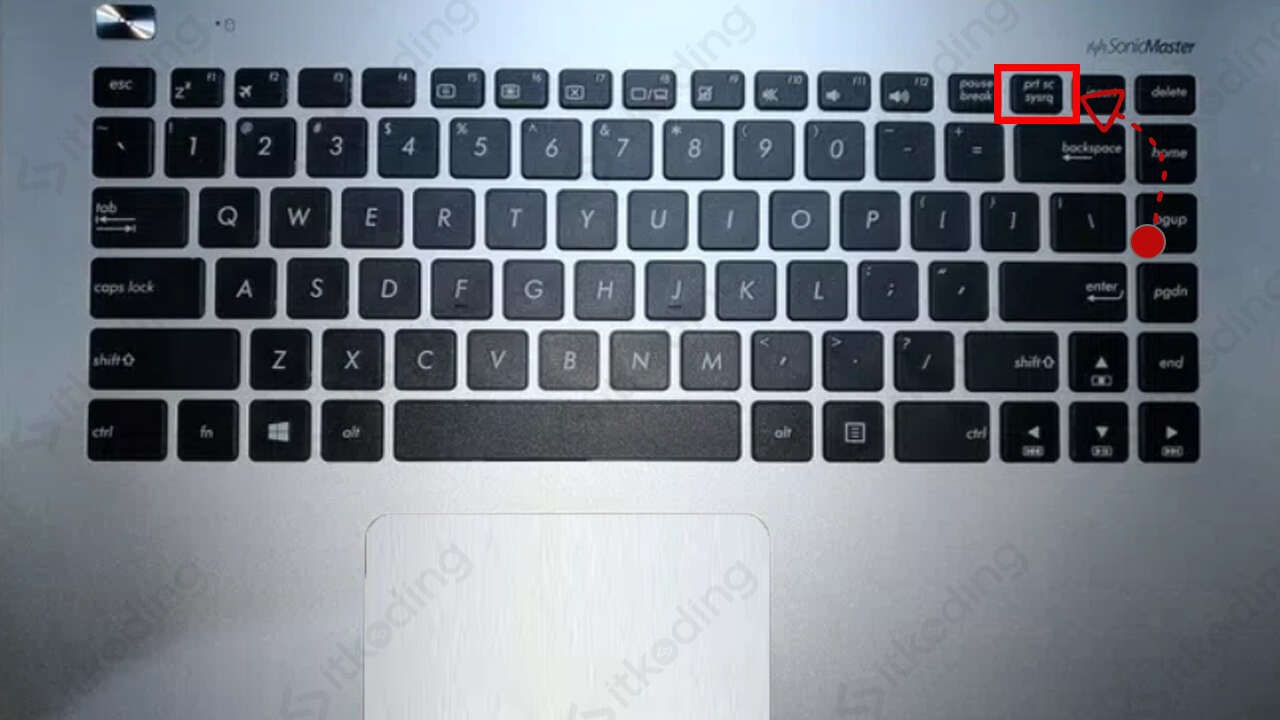
Jika ingin langsung menghasilkan file gambar tanpa perlu paste ke aplikasi Paint maka kita bisa menekan tombol Windows + prt sc sysrq. Maka tampilan laptop akan di simpan dalam bentuk file gambar PNG di folder C:\Users\<nama-user>\Pictures\Screenshots.
Baca juga: cara partisi hardisk windows 10.
Screenshot di Laptop Asus Gaming
Cara ini dapat digunakan untuk ss laptop gaming asus seperti Asus TUF atau ROG. Sebenarnya caranya sama hanya saja letak tombol prt sc yang berbeda.
Berikut adalah cara screenshot di laptop asus TUF Gaming dan ROG.
- Pertama tekan tombol prt sc sysrq yang letaknya di atas tombol-tombol nomor sebelah kanan (numpad).
- Setelah itu buka aplikasi Paint.
- Kemudian lakukan paste pada aplikasi Paint tersebut dengan menekan CTRL+V di keyboard.
- Setelah tampilan screenshot sudah masuk ke aplikasi Paint maka simpan menjadi file gambar dengan klik File > Save as.

Cara yang lebih cepat untuk menggantikan Langkah di atas adalah dengan menekan tombol Windows+prt sv sysrq. Dengan menekan tombol kombinasi tersebut maka hasil screenshot akan langsung tersimpan sebagai file gambar PNG pada folder C:\Users\<nama-user>\Pictures\Screenshots.
Lihat juga: laptop tidak bisa masuk windows.
Bagaimana, sangat mudah bukan? Jika kita ingin screenshot tampilan aplikasi saja maka bisa menggunakan tombol ALT+Windows+prt sc sysrq. Namun jika ingin screenshot area tertentu maka lebih baik gunakan Snipping Tool yang merupakan aplikasi bawaan Windows.
